Каждый раз при создании реплики или при выполнении ее синхронизации с помощью ArcGIS Desktop, подключенной или отключенной, подробная информация об этом процессе записывается в журнал активности реплики. Можно использовать эту информацию для устранения ошибок или для проверки процесса создания реплики и выполнения синхронизации.
Информация в журнале деятельности реплик примерно соответствует информации, отображаемой в диалоговом окне о ходе выполнения, отображаемом когда с репликой что-то происходит. Эта информация может содержать:
- ERRORS – ошибки, которые возникли в ходе выполнения
- WARNINGS – количество сообщений, возникших в ходе выполнения
- Operation Name – название запущенного процесса
- Time Completed – дата и время завершения процесса
- Operation Info – общая информация о процессе
Вы можете выбрать пять уровней детализации, а также место хранения журнала на вашем компьютере. Это можно настроить с помощью ArcMap:
- На панели Распределенная база геоданных щелкните Распределенная база геоданных.
- Щелкните Опции.
- Щелкните вкладку Общие.
- Укажите путь и имя журнала активности реплики. Если используются настройки по умолчанию, файл журнала ReplicaLog.dat записывается в папку Application Data.
- Выберите уровень журнала.
- Нажмите ОК.
Один процесс с репликой может задействовать несколько компьютеров – сответственно, информация о процессе будет поделена между журналами на двух и более компьютерах. Например, в отключенной среде изменения синхронизируются путем экспорта от отправителя данных к получателю данных. В этом случае информация об экспортированных изменениях записывается в журнал на компьютере, где выполнялся экспорт, а информация об импортированных – там, где выполнялся процесс импорта. Журнал активности реплики со временем увеличивается, т.к. каждый новый процесс реплики добавляется к журналу.
Если репликация выполняется через ArcGIS Server, то информация не записывается в журнал активности реплики. Вместо этого, она записывается в журнал сервера, доступ к ней можно получить с помощью ArcGIS Server Manager.
Журнал деятельности реплик отличается от журнала реплик, который предоставляется для каждой реплики менеджером реплик в ArcCatalog и ArcMap. Журнал реплики, предоставляемый менеджером реплик, хранит информацию в базе геоданных для событий синхронизации и включает информацию об ошибках, если таковые имели место. Его также можно использовать для отслеживания, когда были отправлены изменения и, как и журнал деятельности, его можно использовать для получения информации об ошибках. Информация об ошибках в журнале деятельности более подробная, так как включает операции, выполнявшиеся в момент возникновения ошибки.
Просмотр журнала
Содержимое файла ReplicaLog.dat можно просмотреть непосредственно в текстовом редакторе. Однако, в статье "HowTo: Get a formatted view of the ReplicaLog.dat file" описано, как просмотреть файл журнала в отформатированном виде. Статья находится на сайте https://support.esri.com.
Вот пример отформатированного журнала деятельности реплик:
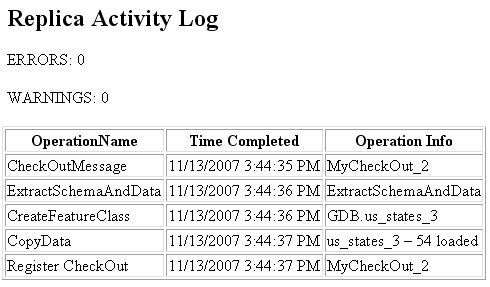
В данном случае журнал деятельности реплик содержит информацию о процессе создания одной реплики. В верхней части сообщается о наличии 0 ошибок и 0 предупреждений в журнале. Таблица описывает операции, происходившие во время процесса создания реплики:
CheckOutMessage – Процесс создания реплики начался для реплики под названием MyCheckOut_2 в 3:44:35 дня.
ExtractSchemaAndData – Первым шагом было извлечение схемы и данных. Извлечение включает создание классов пространственных объектов и таблиц в целевом местоположении и дальнейшее копирование туда данных из источника. Это выделяется дальнейшими элементами журнала для каждого класса пространственных объектов и каждой таблицы реплики.
CreateFeatureClass – Это пример лишь одного реплицируемого класса пространственных объектов под названием GDB.us_states_3. Эта строка означает, что класс пространственных объектов был создан в целевом местоположении в 3:44:36 дня.
CopyData – всего 54 объекта были скопированы из исходных в конечные данные для класса объектов us_states_3 в 3:44:37. По сравнению с предыдущим шагом, можно заметить, что копирование объектов заняло около одной секунды.
Register CheckOut – Последним шагом была регистрация реплики в исходной и целевой базах геоданных. После момента завершения регистрация реплик заняла еще одну секунду.